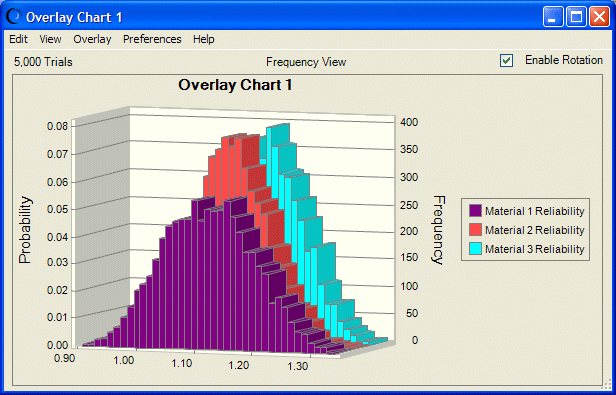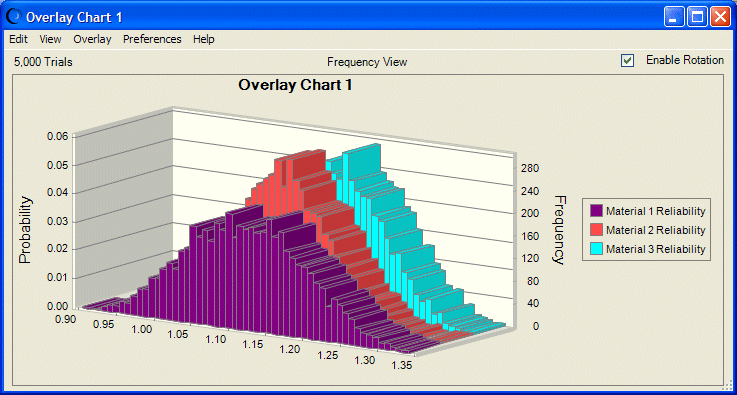Puede personalizar los gráficos de superposición de varias formas:
Seleccione el menú Ver en la ventana del gráfico de superposición para cambiar entre varias vistas gráficas y numéricas.
Seleccione el menú Superposición para agregar más previsiones al gráfico o quitarlas todas y cambiar entre la vista predeterminada y la vista Bondad del ajuste.
Seleccione Preferencias y, a continuación, Superposición para seleccionar una vista, determinar cuándo se debe mostrar la ventana del gráfico de superposición y especificar si desea ajustar las distribuciones a todas la previsiones (descrito en Uso del ajuste de distribución con gráficos de superposición).
Seleccione Preferencias y, a continuación, Preferencias de gráfico para personalizar aún más el aspecto del gráfico tal como se describe en Establecimiento de preferencias de gráficos.
Nota: | También puede utilizar las teclas de acceso directo (equivalentes del teclado) para los comandos y cambiar rápidamente las preferencias del gráfico. Para ver una lista, consulte Tabla 6. |
Personalizar los gráficos de superposición le ayuda a comparar las previsiones viendo las diferencias de varias formas. Por ejemplo, los tipos de gráficos de columnas y de áreas pueden oscurecer partes de algunas distribuciones detrás de otras distribuciones, pero el tipo de gráfico de líneas o esquema muestra virtualmente todo de cada distribución. Ilustración 31 muestra lo que ocurre si presiona Ctrl+D varias veces para mostrar la vista de gráfico acumulativo inverso y, a continuación, presiona las teclas Ctrl+T para mostrar el tipo de gráfico de esquema. Este gráfico en vista de esquema sugiere muy claramente que el material 3 tiene mayor fiabilidad y es dominante, ya que un mayor porcentaje de su distribución se sitúa a la derecha de 1,00 y sus valores para todos los niveles de probabilidad son superiores a los demás.
Para ver mejor muchos tipos de datos, puede seleccionar la vista 3D y, a continuación, girar el gráfico tal y como se muestra en Ilustración 33. Para mostrar este gráfico con las teclas de acceso directo, presione Ctrl+D hasta que se vea la distribución de la frecuencia. Presione Ctrl+T para mostrar el gráfico de columnas. Presione Ctrl+B para cambiar el número de bandejas de frecuencia (columnas, en esta vista). A continuación, presione Ctrl+W para hacer el gráfico tridimensional (Ilustración 32).
Si lo desea, puede arrastrar cualquiera de los lados del gráfico para darle un aspecto más estrecho y más alto (Ilustración 32) o un aspecto estirado (Ilustración 33).
En la vista 3D, la casilla de control Habilitar rotación aparece en la parte superior del gráfico, accesible con la tecla de tabulador. Cuando esta opción está seleccionada, puede hacer clic dentro del gráfico y arrastrarlo para girarlo. Esto puede mejorar la visualización de los datos para su análisis y presentación. Ilustración 33 muestra un gráfico de superposición girado y estirado para resaltar las diferencias en el eje X.
Nota: | Las opciones de giro son sólo para la sesión actual y no se guardan con el gráfico. |